Tunnettu haitta Firefoxin käytössä on ongelma laajennusten yhteensopivuudessa, kun uusi pääversio julkaistaan. Olipa kyseessä uusi laajennus, jota yrität ensimmäistä kertaa, tai vanha suosikki, meillä on tapa saada nämä laajennukset toimimaan sinulle uudelleen.
On useita syitä, miksi haluat ehkä valita tämän menetelmän korjata yhteensopimaton laajennus:
- Sinusta on epämukavaa muokata “about: config” -asetuksia
- Pidät mieluummin alkuperäiset "about: config" -asetukset koskemattomassa tilassa ja haluat, että yhteensopivuuden tarkistus on aktiivinen
- Etsit jotain geek-luottoa
Muista, että useimmat laajennukset toimivat täydellisesti hyvin uuden Firefox-version kanssa ja niillä on yksinkertaisesti "version yhteensopivuusnumero" -ongelma. Mutta joskus voi olla joku, joka tarvitsee jonkin verran työtä sen suhteen laajennuksen tekijän.
Ongelma
Tässä on täydellinen esimerkki kaikkien vähiten suosituista laajennusviesteistä. Tämä on viimeinen asia, jota tarvitset, kun kaikki mitä haluat, on se, että suosikkilaajennuksesi (tai uusi) työskentelee uuden puhtaan asennuksen parissa.
Huomaa: Tämä toimii hyvin korvaamaan selaimessasi jo olevat yhteensopimattomat laajennukset, jos päivität yksinkertaisesti.
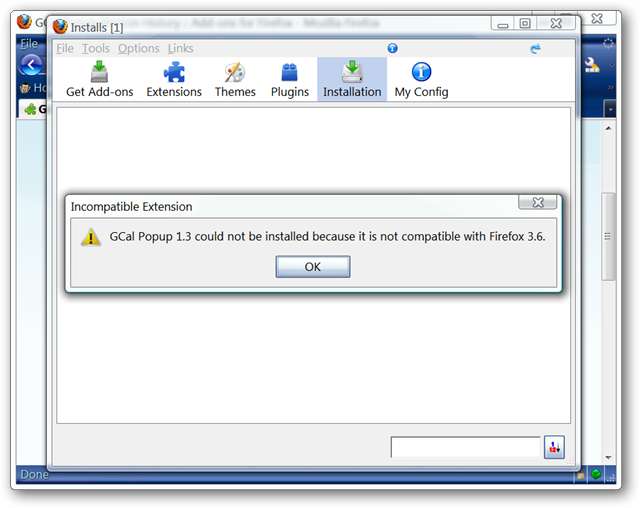
Hakkerointi XPI-tiedosto
Tätä menettelyä varten sinun on ladattava laajennus manuaalisesti kiintolevylle (napsauta hiiren kakkospainikkeella laajennuksen Asenna-painiketta ja valitse Tallenna nimellä). Kun olet tehnyt sen, olet valmis aloittamaan laajennuksen hakkeroinnin.
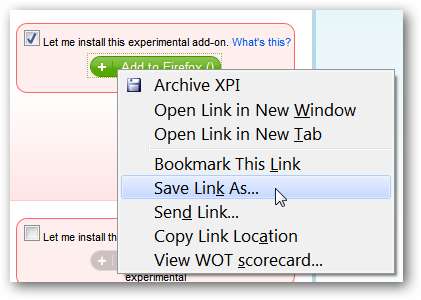
Esimerkkinä valitsimme "GCal Popup Extension". Parasta on sijoittaa laajennus uuteen kansioon (ts. Työpöydälle tai muuhun kätevään sijaintiin) ja pura se sitten samalla tavalla kuin minkä tahansa tavallisen zip-tiedoston yhteydessä.
Huomautus: HTG-lukija Dante huomautti, että jos sinulla ei ole kolmannen osapuolen zip-apuohjelmaa, kuten IZArc tai 7-Zip, asennettuna .xpi-tiedostotunnisteen vaihtaminen .zip-muotoon antaa sinun käyttää Windowsin integroitua zip-ohjelmistoa purkamiseen tiedosto.
Kun se on purettu, näet eri kansiot ja tiedostot, jotka olivat "xpi-tiedostossa" (meillä oli neljä tiedostoa täällä, mutta laajennuksesta riippuen numero voi vaihdella). On vain yksi tiedosto, johon sinun on keskityttävä… ”install.rdf” -tiedosto.
Huomaa: Tässä vaiheessa sinun on siirrettävä alkuperäinen laajennustiedosto toiseen sijaintiin (ts. Kansion ulkopuolelle), jotta sitä ei enää ole.
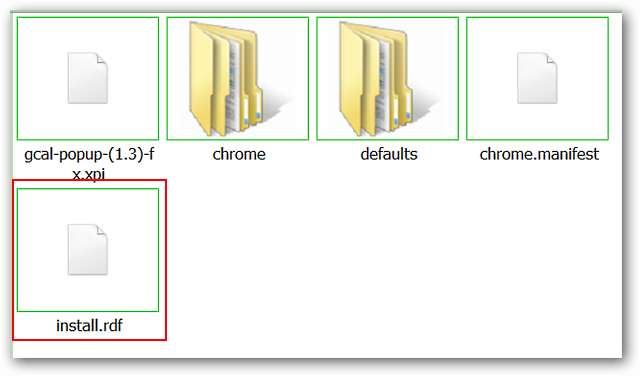
Avaa tiedosto Muistiossa, jotta voit muuttaa maxVersion-numeroa. Tällöin numero on ”3.5. *”, Mutta meidän piti nostaa se suuremmaksi…
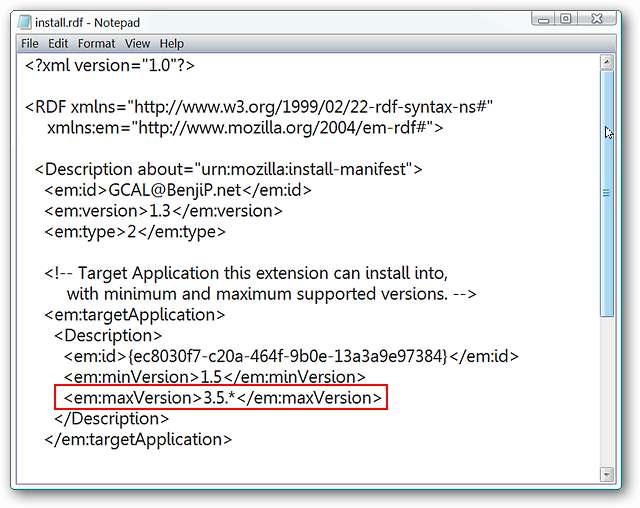
"5" korvaaminen "7": llä on kaikki mitä tarvitsemme. Kun olet syöttänyt uuden "maxVersion" -numerosi, tallenna tiedosto.
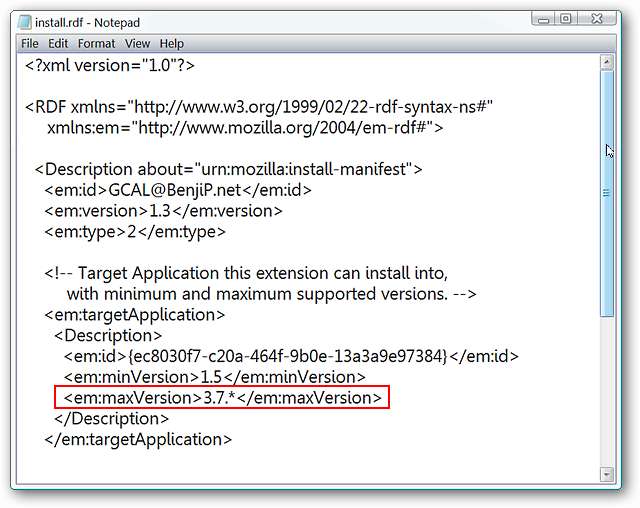
Tässä vaiheessa sinun on pakattava kaikki tiedostot takaisin yhteen tiedostoon. Varmista, että luot tiedoston .zip-tiedostotunnisteella, muuten tämä ei toimi.
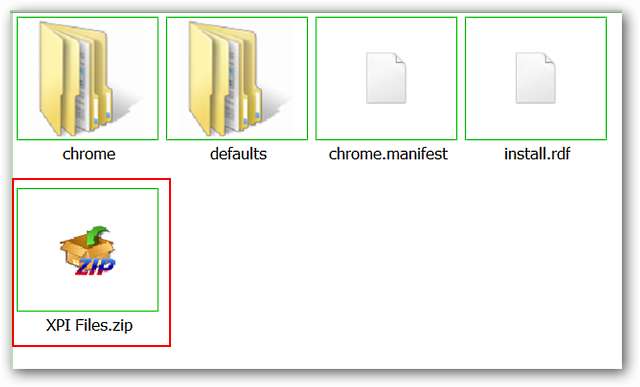
Kun olet luonut uuden zip-tiedoston, sinun on nimettävä koko tiedosto uudelleen, mukaan lukien "tiedostopääte". Esimerkissämme kopioimme ja liitimme alkuperäisen laajennuksen nimen.
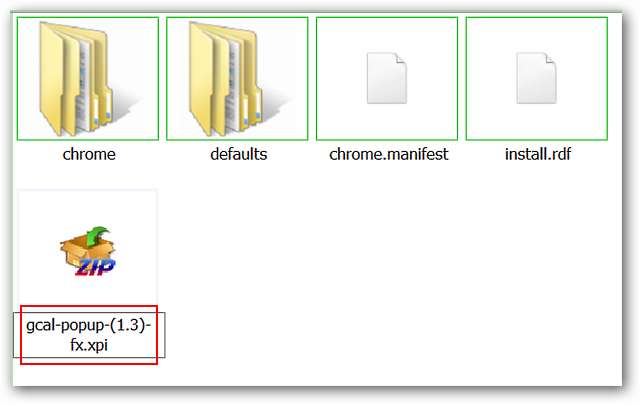
Kun olet vaihtanut nimeä, napsauta tekstialueen ulkopuolella. Näet tämän kaltaisen pienen viesti-ikkunan, jossa pyydetään vahvistusta ... Viimeistele prosessi napsauttamalla "Kyllä".
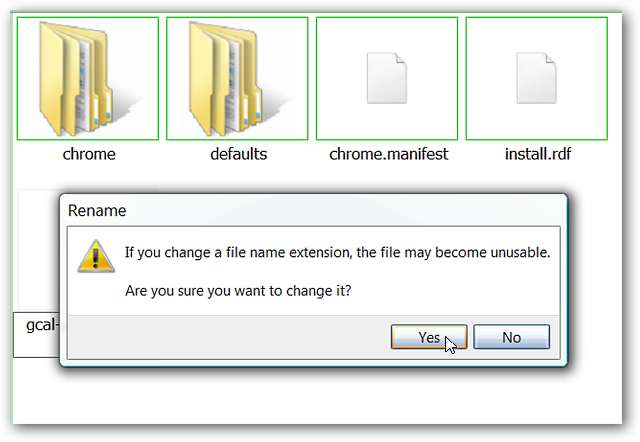
Nyt muokattu / päivitetty laajennus on valmis asentamaan.
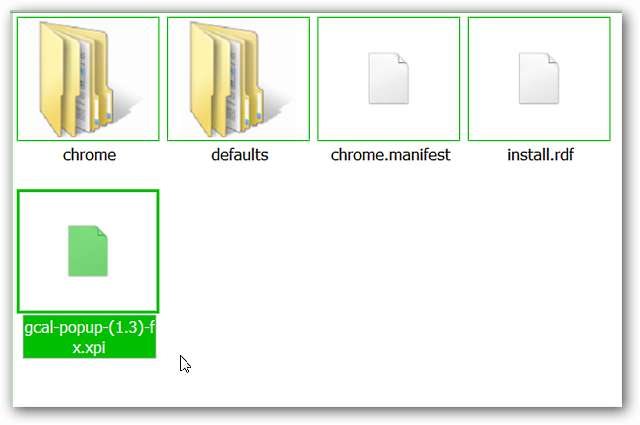
Vedä laajennus selaimeesi asentaaksesi sen ja katso upeaa ”Käynnistä uudelleen asennuksen viimeistelemiseksi” -vaihtoehtoa. viesti tulee näkyviin.
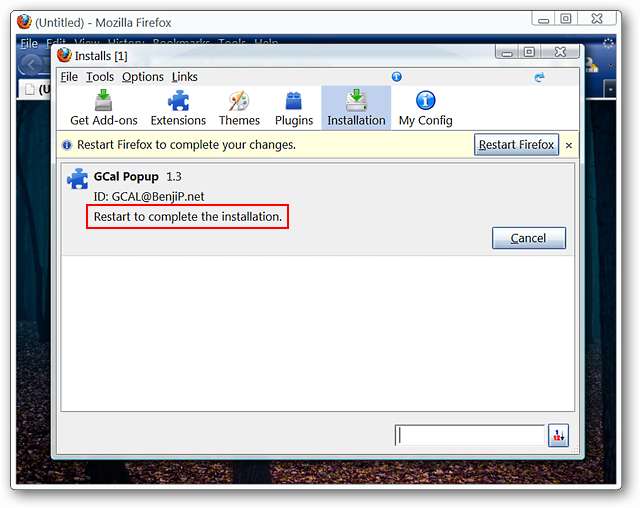
Heti kun selaimesi käynnistyy, voit tarkistaa Lisäosien hallinta -ikkunan ja nähdä laajennuksen version yhteensopivuusnumerot. Näyttää erittäin hyvältä!
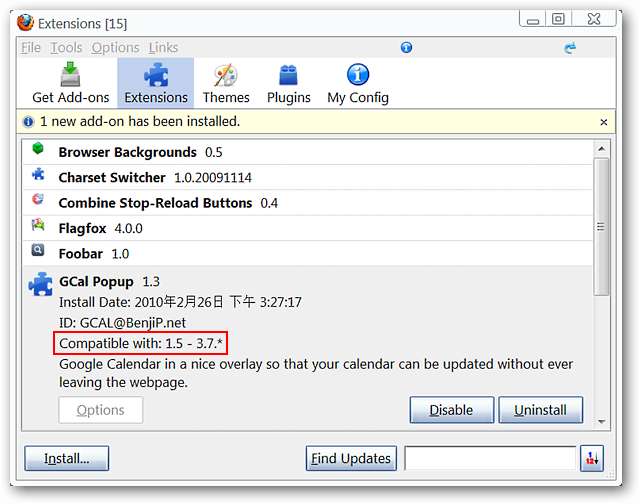
Ja aivan kuten laajennuksesi pitäisi olla toiminnassa ilman ongelmia.
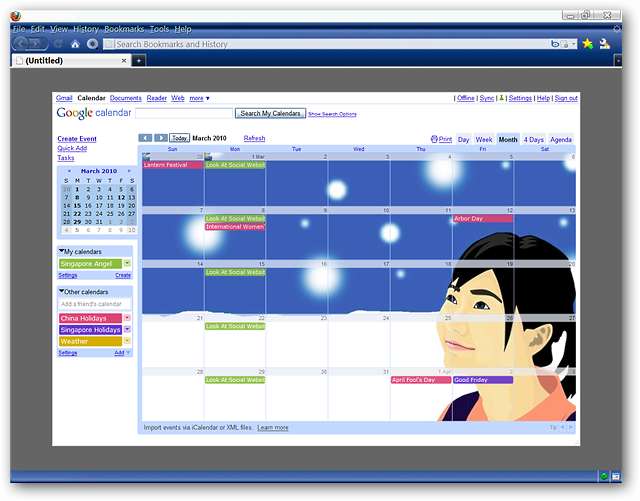
Johtopäätös
Jos haluat kokeilla jotain uutta, hankkia geek-luottoa tai haluat vain pitää Firefox-asennuksesi mahdollisimman lähellä alkuperäistä tilaa, tämän menetelmän pitäisi saada nämä laajennukset toimimaan jälleen sinulle.





